Innehållsförteckning
Har du någonsin flyttat filer från skrivbordet till papperskorgen eller raderat en USB-enhet för att radera all data? På en Mac-dator finns det många sätt att radera en fil. Några alternativ är tillgängliga för dig om du bara oavsiktligt förstörde en fil på din Mac. Till exempel är att använda Mac Terminal ett av de snabbaste alternativen. Du kan snabbt återställa de raderade filerna genom att ange några specifika kommandorader.
Du kan också använda dataåterställningsverktyg från tredje part för att återställa permanent raderade filer. Här förbereder vi en snabb navigering av Mac-återställningsmetoder och varje användares scenarier för dig i fall du behöver dem för att återställa dina filer.
Snabbnavigering: Mac-återställningstekniker
Om du är bekväm med att använda kommandorader kan du välja att använda Mac Terminal för att utföra sysslor eftersom det gör att du snabbt och permanent kan uppdatera din Mac. Det finns dock situationer när Mac-terminalen inte fungerar, särskilt när filnamnet på en raderad fil innehåller konstiga symboler eller bindestreck. I den här situationen, om terminalen inte fungerar, finns det tre andra sätt att återställa permanent raderade filer på Mac.
| 🔮 Återställ med Mac-programvara för dataåterställning | Det är en heltäckande lösning för att återställa permanent raderade filer och kräver ingen ytterligare teknisk expertis. Det är lämpligt för användare som vill återställa filer som inte är tillgängliga via andra metoder. |
| ⚙️ Återställ raderade filer på Mac Terminal | Denna metod är lämplig för användare som föredrar att använda terminalen för filåterställning och har erfarenhet av kommandoradsverktyg. Det utvecklar användare som är bekanta med kommandoradsgränssnittet och har kunskap om Mac-filsystemet. |
| 🎒 Starta Time Machine Backup | Om du har regelbundna säkerhetskopior är det det enklaste sättet att återställa raderade filer, men det är endast lämpligt för den användare som hade säkerhetskopierat filerna till Time Machine. |
| 🗑️ Återställ raderade filer från papperskorgen | Den här metoden är lämplig för användare som nyligen har tagit bort filer och inte tömt eller kringgått papperskorgen. |
Rekommendation: Återställ permanent raderade filer på Mac
Om du inte är bekant med kommandoraden är ett Mac-dataåterställningsprogram ditt bästa val. EaseUS Data Recovery Wizard för Mac kan hjälpa till att återställa filer som raderats med kommandoraden och återställa data från formaterade hårddiskar på Mac, virusinfektion, ominstallation av systemet och mer.
Följ de tre stegen nedan för att se hur du får Mac-datorn att återhämta sig enkelt och snabbt.
Steg 1. Klicka på "Sök efter förlorade filer" efter att ha valt Macintosh-hårddisken eller annan extern hårddisk som innehöll dina viktiga filer som du inte kan återställa på Mac-terminalen.

Steg 2. Programvaran kommer att göra snabba och grundliga skanningar på den valda volymen i ett försök att hitta så många raderade data som möjligt. Använd filtren "Typ" och "Sökväg" för att begränsa din sökning efter filer.

Steg 3. Dubbelklicka på dem för att förhandsgranska de raderade filerna. Efter det, välj "Återställ" för att få tillbaka dem.

Kolla in videohandledningen här om du fortfarande inte vet hur man använder den.
- 00:00 - Återställning av raderade filer
- 00:23 - EaseUS Recovery Wizard
- 01:14 - Lägg tillbaka alternativ
- 01:41 - Ångra alternativ
- 02:12 - Time Machine Recovery
- 03:07 - Återställ filer med Terminal
Många Mac-användare har bevisat verktygets effektivitet. Om du är intresserad av att lösa problemet med återställning av Mac-filer, dela det på Facebook, Twitter, Instagram och andra sociala medieplattformar!
Hur fungerar Mac Terminal och vad är rm Command
Med hjälp av olika kommandogenvägar, inklusive Terminal, macOS kommandoradsapplikation, kan du utföra olika aktiviteter på din Mac snabbt och effektivt utan att behöva upprepa specifika steg manuellt.
Hur fungerar Mac Terminal
Du kan använda Mac Terminal för att starta ett program, öppna en fil, kopiera en fil, ladda ner en fil, ändra en fils plats eller typ, ta bort en fil, återställa en raderad fil (fungerar bara med filer som har flyttats till Mac Trash) bin) och mer. Det gör att du kan ta kontroll över din dator och göra särskilda justeringar snabbt.
Hur man öppnar Terminal på Mac | på 6 sätt
Hur öppnar man Terminal på Mac? Du kanske tror att det kommer att vara en utmaning att använda terminalen. När du behärskar Terminal-kommandon kan den hantera Macs uppgifter.
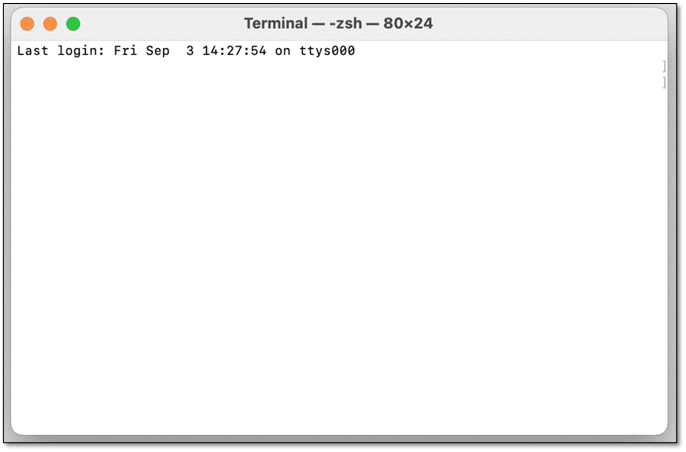
Vad är kommandot rm?
Kommandoraden kan användas för att kommunicera med din Mac med hjälp av verktyget som kallas Terminal. Eftersom Linux och macOS båda är Unix-liknande operativsystem finns liknande verktyg tillgängliga för båda operativsystemen. Bash är namnet på kommandoradsgränssnittet (CLI), eller språket du använder i Terminal för att kommunicera med din Mac.
Genom att köra " rm -rf ./Desktop/myScript.sh " kommandoraden i Mac Terminal kan användare radera flera oönskade filer samtidigt.
Kommandot rm tar helt enkelt bort katalogposten för filen samtidigt som skivblocken som den använde lämnas orörda. Du kan försöka återupptäcka dessa blocks innehåll med några avancerade metoder. Det väsentliga problemet är att inget annat återanvänder några diskblock som din fil representerar.
Hur man återställer permanent raderade filer på Mac Terminal
Om du har utfört en snabb radering med rm-kommandoraden för att av misstag ta bort några nödvändiga filer från skrivbordet eller någon annanstans på Mac, kommer filerna inte att hamna i papperskorgen, så du kan inte återställa de förlorade filerna från papperskorgen soptunnan direkt. Men oroa dig inte; du kan fortfarande använda de avancerade metoderna nedan för att eventuellt återställa raderade filer via kommandoraden.
Steg 1. Gå till "Program" > "Verktyg" > dubbelklicka på "Terminal" för att öppna programmet.
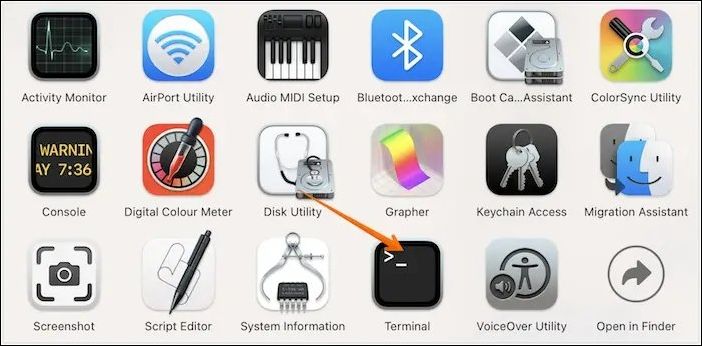
Steg 2. Skriv in följande terminalkommando: cd.Trash och tryck sedan på "Return".
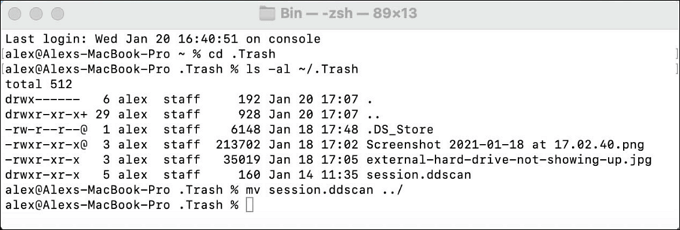
Steg 3. Skriv mv xxx ../ . Ersätt "xxx"-delen med det fullständiga namnet på filen du raderade. Tryck på "Return"-tangenten.
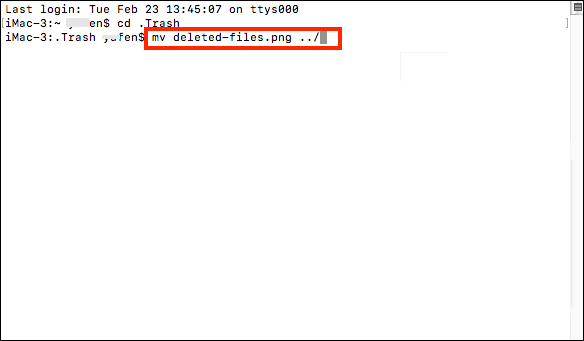
Steg 4. Skriv Quit i terminalfönstret.
Steg 5. Starta fönstret "Finder". Ange de raderade filernas namn i sökfältet uppe till höger i fönstret för att hitta de återställda filerna.
| 📖Obs : Du bör skriva terminalkommandona exakt; annars kommer dataåterställningen att misslyckas. |
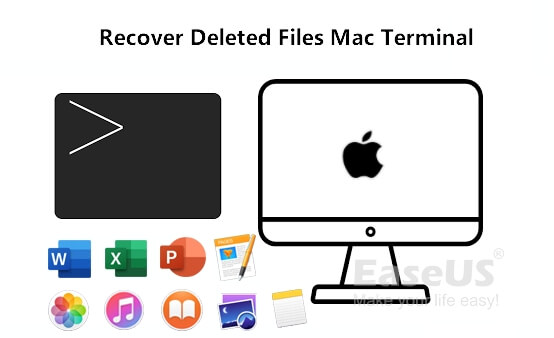
Hur man återställer raderade filer från Mac Terminal
Här visar vi dig hur du återställer raderade filer med Terminal och hur du återställer permanent raderade filer. Läs mer >>
Hur man återställer raderade filer på Mac utan att använda terminal
Time Machine , den inbyggda säkerhetskopieringsfunktionen i din Mac, säkerhetskopierar automatiskt alla dina filer, inklusive appar, musik, foton, e-post, dokument och systemfiler. Med säkerhetskopieringen kommer Mac-raderade filåterställning från kommandoraden enkelt att lösas.
Steg 1. Anslut Time Machine backup-skiva till din Mac och slå på den.
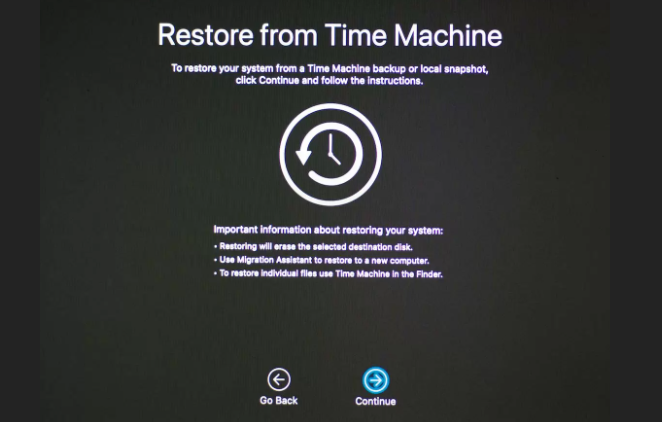
Steg 2. Hitta de filer du vill återställa i din Time Machine-säkerhetskopia. Välj ett objekt, tryck på mellanslagstangenten för att förhandsgranska det och se till att det är det du vill ha.
Steg 3. Klicka på "Återställ" för att återställa objekten du valt.
Avslutningsvis
Att ta bort filer till papperskorgen och sedan återställa dem till hemmappen fungerade, även om inte alla raderade data kunde hämtas med Mac Terminal. Men eftersom det bara kan återställa objekt som har flyttats till papperskorgen, rekommenderar vi starkt att du använder EaseUS Data Recovery för att hämta alla raderade filer, oavsett om de raderades tillfälligt eller permanent.
Återställ permanent raderade filer på Mac Terminal Vanliga frågor
Här är 3 ytterligare frågor om att Mac-terminalen återställer den raderade filen. Kolla här för svaren.
1. Kan du få tillbaka permanent raderade filer på Mac?
JA. Med hjälp av ett specialiserat Mac-verktyg för dataåterställning kan du hämta filer som har förlorats permanent från en Mac. Hur du hanterar förlorad data efter olyckor beror dock mycket på grunden för återställningsresultatet.
2. Är det möjligt att återställa permanent raderade filer?
Ja. Du kan återställa de raderade filerna från Time Machine-säkerhetskopior om du redan hade säkerhetskopierat dem. Alternativt kan du återställa permanent raderade filer med hjälp av dataåterställningsprogram från tredje part som EaseUS Data Recovery Wizard för Mac.
3. Hur återställer man data med terminalen?
Du kan hämta borttagna filer med de unika textkommandona i Mac Terminal. Mac-terminalen är ett bra alternativ om du vill återställa permanent raderade filer på en Mac utan att använda ett verktyg från tredje part. Men du kan bara använda kommandot Terminal för att återställa raderade filer från Mac Trash.
Was This Page Helpful?
Relaterade Artiklar
-
Windows 10 Reparationsverktyg | Hur man åtgärdar skadade filer Windows 10
![author icon]() /2024/09/10
/2024/09/10 -
Gratis | Hur man reparerar skadade Excel-filer med Excel Repair Tool (.XLS/.XLSX)
![author icon]() /2024/09/10
/2024/09/10 -
Hur man återställer raderade Minecraft-världar utan säkerhetskopiering [LÖST]
![author icon]() /2024/09/18
/2024/09/18 -
Hur man återställer filer efter fabriksåterställning av bärbar dator/dator
![author icon]() /2024/09/10
/2024/09/10
